چه برای اولین بار یک رایانه شخصی بسازید یا فقط به دنبال ارتقاء اجزای ذخیره سازی در رایانه رومیزی خود باشید،
انتخاب گزینه ذخیره سازی مناسب برای به دست آوردن عملکرد مطلوب در سیستم شما بسیار مهم است.
هارد دیسکها و دستگاههای ذخیرهسازی که اغلب بهعنوان چیزی که برای بهتر شدن باید «بزرگتر» بخرید نادیده گرفته میشوند،
کمی از گذشته تاریخی سنگین خود تکامل یافتهاند .
در ابتدا ممکن است همراهی با قالبها و فناوریهای مختلف دلهرهآور به نظر برسد. آنچه در این راهنمای خرید آمده است
به شما کمک می کند تا بهترین هارد دیسک (فضای ذخیره سازی) را برای رایانه رومیزی خود انتخاب کنید.

ذخیره سازی داخلی در مقابل فضای ذخیره سازی خارجی
حافظه داخلی کامپیوتر دسکتاپ چیست؟ همانطور که از نام آن پیداست، حافظه داخلی کامپیوتر رومیزی شامل اجزایی است
که در شاسی هر سیستمی وجود دارد. این درست است چه دستگاه دسکتاپ یا لپ تاپ باشد.
اجزای ذخیره سازی رایانه شخصی با اتصال فیزیکی به پورت SATA یا PCI-E مادربرد رایانه شما نصب می شوند.
در مقایسه، حافظه خارجی شامل دستگاه های ذخیره سازی است که به شاسی مخصوص خود مجهز هستند.
این محصولات خارجی از طریق کابل USB ، Thunderbolt ، Firewire یا eSATA به پنل های ورودی/خروجی مادربرد
یا کیس کامپیوتر شما متصل می شوند . اینکه حافظه داخلی یا خارجی بهتر از دیگری است بستگی به موارد زیر دارد:
- قابلیت هر واحد برای مشخصاتی مانند سرعت خواندن و نوشتن (به بخش عملکرد و ظرفیت زیر مراجعه کنید).
- اگر صرفه جویی در فضا مهم است و ترجیح می دهید دستگاه ها و کابل های اضافی خارج از رایانه رومیزی خود نداشته باشید.
نکته جانبی سریع : هر دو بخش ذخیره سازی داخلی و خارجی ذخیره سازی ثانویه هستند
زیرا به طور مستقیم برای واحد پردازش مرکزی رایانه شخصی شما قابل دسترسی نیستند .
حافظه اصلی (حافظه دسکتاپ/رم) در ارتباط دائمی با CPU رایانه شخصی شما است.
تفاوت دیگر بین ذخیره سازی اولیه و ثانویه این است که ذخیره سازی ثانویه غیر فرار است.
این بدان معناست که حتی زمانی که رایانه خود را خاموش می کنید، داده ها باقی می مانند.
انواع حافظه داخلی
مانند همه چیزها در محاسبات، سخت افزار ذخیره سازی در اشکال و اندازه های متفاوتی وجود دارد.
انواع درایوهای ذخیرهسازی که امروز در مورد آنها صحبت میکنیم، بهطور خاص برای محاسبات روزانه معمول هستند،
برخلاف NAS (Network-Attached-Storage) یا سناریوهای سطح سازمانی . در پایان روز، شما فقط چیزهایی را ذخیره میکنید
– اما دانستن پیچیدگیهای هر دستگاه و تاریخچه فناوری آنها به شما درک بهتری از نحوه پیادهسازی آنها میدهد.
هارد دیسک (HDD)
قدیمیترین دستگاهی که امروز به آن میپردازیم، درایوهای دیسک سخت، که بیشتر به عنوان هارد درایو شناخته میشوند،
اجزای مکانیکی هستند که از الکترومغناطیس برای ذخیره دادهها استفاده میکنند.
اولین هارد دیسک مغناطیسی که برای اولین بار در دهه 1950 با کامپیوتر 305 RAMAC IBM معرفی شد،
دنیا را تغییر داد و به کاربران این امکان را داد که در نهایت به اطلاعات ذخیره شده خود بلافاصله دسترسی پیدا کنند.
بر خلاف بسیاری از چیزها در زمینه فناوری، هارد دیسک ها در آزمون زمان مقاومت کرده اند
زیرا هنوز در سیستم های امروزی مرتبط هستند. اما، هارد دیسک دقیقا چگونه کار می کند؟
هنگامی که هارد دیسک را باز می کنید، تنظیماتی را مشاهده می کنید
که بسیار شبیه به سوزن یک پخش کننده ضبط در یک رکورد است. تفاوت اساسی به شکل مغناطیس اعمال شده
در هارد دیسک است. بدون لمس، سر مغناطیسی هارد دیسک (سوزن دستگاه پخش ضبط) روی بازوی محرک آن
می تواند به هر قسمتی از صفحه چرخان که با مواد مغناطیسی نیز پوشیده شده است دسترسی پیدا کند.
با وجود فناوری نسبتا قدیمی، هارد دیسک ها همچنان یک گزینه ذخیره سازی محبوب هستند.
این به لطف سال ها عملکرد خوب و افزایش فضای ذخیره سازی است. اما، هارد دیسکها ایرادات و محدودیتهای خود را دارند و به اندازه جایگزینهای جدیدتر سریع یا غنی نیستند.
نحوه اتصال هارد دیسک:
پس از باز کردن شاسی کامپیوتر و ایمن کردن صحیح دستگاه، باید کابل داده SATA را از هارد دیسک خود به پورت SATA روی مادربرد خود وصل کنید.
همچنین فراموش نکنید که کابل برق SATA را از منبع تغذیه خود به هارد دیسک جدید خود وصل کنید (در غیر این صورت روشن نمی شود!).
درایوهای حالت جامد (SSD)

مانند بسیاری از محصولاتی که به دنبال برتری در بازار فناوری رایانه هستند، درایوهای حالت جامد نیز با دو هدف در ذهن تولید شده اند:
- سریعتر باش
- قابل اطمینان تر باشید
هارد دیسک ها به دلیل اجزای مکانیکی که دارند کمی بیشتر در معرض نقص فیزیکی هستند.
آنها همچنین در مقاومت در برابر ضربه ناشی از افتادن یا جابجایی شدید عالی نیستند.
از آنجایی که هارد دیسک باید بسیار سریع بچرخد (حداکثر 7200 چرخش در دقیقه [RPM] برای محصولات سطح دسکتاپ)،
محدودیت فیزیکی محدودی برای سرعت دسترسی یا جابجایی اطلاعات شما وجود دارد.
SSD ها از طریق مدارهای الکترونیکی و قطعات متحرک صفر تغذیه می شوند و به طور موثر عمل می کنند.
اگر شاسی یک SSD را بردارید، چیزی بسیار شبیه به یک برد مدار الکترونیکی خواهید دید.
همراه با برخی از اجزای اصلی موجود در اکثر بردهای مدار، SSD ها مجهز به تراشه های حافظه فلش (نسخه SSD از دیسک چرخان HDD)
و یک کنترلر فلاش (برداشت SSD در بازوی محرک مغناطیسی HDD) هستند.
با این فرمت، دیگر محدود به فیزیک چرخش و مغناطیس نیستید، بلکه به کیفیت و طراحی مهندسی شده هر برد مدار محدود می شوید.
به عبارت ساده، این امکان سرعت و قابلیت اطمینان بهتر را فراهم می کند.
مانند هارد دیسک ها، SSD ها از زمان پیدایش به طرق مختلف از جمله فرم فاکتور تکامل یافته اند.
SSD های سطح مصرف کننده پایه برای رایانه های شخصی رومیزی دارای شاسی شبیه به هارد دیسک هستند
که بسیار سبک تر و کوچکتر هستند و رایج ترین اندازه امروزی آن 2.5 اینچ است. متعاقباً،
فاکتورهای شکل mSATA و M.2 عملکرد را در بستهبندی کوچکتر و سبکتر بهبود میبخشند.
نحوه اتصال SSD:

2.5 اینچ Form Factor – درست مانند هارد دیسک نصب می شود. پس از باز کردن شاسی و نصب صحیح SSD،
اطمینان حاصل کنید که کابل داده SATA را از دستگاه خود به پورت SATA مادربرد خود وصل کرده اید و
در عین حال کابل برق SATA را از منبع تغذیه خود به درایو حالت جامد خود وصل کرده اید.
PCI-E Form Factor – دیگر نیازی به کابل نیست! درایوهای حالت جامد PCI-E از طریق “دندان” به یک اسلات مادربرد سازگار متصل می شوند.
قبل از شروع نصب، باید مطمئن شوید که نوع PCI-E SSD با پورت های PCI-E خاص روی مادربرد رایانه شما مطابقت دارد.
به همراه نسخه اصلی، بهروزرسانیها نامگذاری شدهاند: PCI-Express 2.0 x2، PCI-Express 2.0 x4 و PCI-Express 2.0 x8.
مفهوم “x2” و “x4” به خطوط مداری اشاره دارد که داده ها در هر چرخه در آن حرکت می کنند – x2 = دو بیت در هر چرخه و x4 = چهار بیت در هر چرخه.
mSATA Form Factor – شاخه ای از استاندارد PCI-E، mSATA (mini-SATA) نسخه های کارت مانند بسیار کوچکتر دستگاه های استاندارد PCI-E هستند.
تنها کاری که باید انجام دهید این است که مطمئن شوید مادربرد رایانه رومیزی شما دارای اسلات mSATA است.
اگر چنین است، mSATA SSD خود را به دقت نصب کنید که با دو اندازه مختلف کانکتورهای برد مطابقت دارد،
سپس پیچ های مناسب را برای محکم کردن آن اعمال کنید.
M.2 Form Factor – فرم به روز شده PCI-E و استاندارد فعلی برای حداکثر سرعت و قابلیت اطمینان.
معماری M.2 مانند فناوری مادر خود، بازنگری هایی را پشت سر گذاشته است. این موارد عبارتند از:
M.2 2242، M.2 2260 و جدیدترین + محبوب 2280.
هنگامی که تأیید کردید با چه مدلی کار می کنید، SSD M.2 را با دقت نصب کنید و
به دندانه های رابط متمایز توجه کنید. مطمئن شوید که دستگاه شما رو به بالا است (معمولاً سمت برچسب بالای آن است).
فراموش نکنید که از پیچ صحیح برای محکم کردن درایو M.2 خود در جای خود استفاده کنید.
هارد دیسک های هیبریدی (SSHD)
بهترین های هر دو دنیا در یک. هارد دیسک های هیبریدی که هارد درایوهای حالت جامد (SSHD) نیز نامیده می شوند،
شامل هر دو جزء برای هارد دیسک های مغناطیسی کلاسیک و برد مدار یک درایو کوچک حالت جامد هستند.
همانطور که در زیر به جزئیات بیشتری خواهیم پرداخت، استاندارد فعلی راه حل های ذخیره سازی رایانه های رومیزی
شامل استفاده از هر دو SSD و HDD است. بخش SSD به سرعت سیستم عامل و برنامه های کاربردی شما را بارگیری می کند.
در عین حال، پارتیشن های HDD به عنوان یک اتاق ذخیره سازی مجازی برای فایل های ثابت شما مانند فیلم ها، تصاویر و موسیقی عمل می کنند.
با کنار گذاشتن این منطق، یک هارد دیسک هیبریدی (SSHD) سیستم عامل شما و برنامه هایی که اغلب به آنها دسترسی دارید
را در اجزای درایو حالت جامد خود ذخیره می کند. البته محدودیتی برای فضای SSD در SSHD وجود دارد
(قبل از خرید حتما مشخصات را بررسی کنید). بنابراین هر چیز دیگری به سمت قسمت HDD سوق داده می شود،
جایی که چیزها به سرعت بارگیری یا کپی نمی شوند. لازم به ذکر است که با اکثر هارد دیسک های هیبریدی، نمی توانید انتخاب کنید
که فایل ها یا برنامه های خاصی کجا بروند. SSHD ها دارای سیستم عاملی هستند که از منطق فوق برای ارائه برنامه های اصلی شما
از طریق فناوری SSD استفاده می کنند – در صورتی که فضا وجود داشته باشد.

نحوه اتصال SSHD:
SSHD ها با اتصالات مشابه یک هارد دیسک استاندارد عرضه می شوند.
شاسی خود را باز کنید و هارد دیسک هیبریدی خود را به درستی نصب کنید. سپس، مطمئن شوید که کابل داده SATA از درایو شما به مادربرد شما می رود.
در نهایت کابل SATA برق منبع تغذیه شما باید به SSHD شما وصل شود.
کارایی، ظرفیت و قیمت انواع هارد دیسک
بنابراین، عملکرد دقیقاً در این دستگاه های ذخیره سازی چگونه اندازه گیری می شود؟
کارکردهای اصلی درایو ذخیره سازی رایانه رومیزی شما عبارتند از:
- داده های مورد نظر خود را بخوانید و ذخیره کنید.
- داده ها را با نوشتن به مکان دیگری منتقل کنید.
همانطور که در بالا توضیح دادیم، هارد دیسک های سنتی داده ها را از طریق چرخش فیزیکی یک دیسک صفحه مغناطیسی می گیرند
و منتقل می کنند. این هارد دیسک توسط هدهای خواندن و نوشتن (به اصطلاح سوزن HDD روی دستگاه پخش ضبط)
قابل دسترسی است. به نوبه خود، سرعت خواندن و نوشتن یک هارد دیسک را نمی توان دقیقاً
بر حسب بایت (پایه ترین واحد اندازه گیری داده) تعیین کرد. در عوض، از طریق RPM دیسک (چرخش در دقیقه)،
میتوانیم محدوده تخمینی را تعیین کنیم. به عنوان مثال، هارد دیسک های خاص 7200 RPM می توانند تا 150 مگابایت بر ثانیه (مگابایت در ثانیه) سرعت داشته باشند.
در مقایسه، سرعت SSD را می توان بهتر کنترل کرد و در نهایت نسبت به همتایان HDD خود سازگارتر است.
چه با یک درایو حالت جامد 2.5 اینچی یا M.2 استفاده کنید، باید مراقب سرعت خواندن و نوشتن لیست شده
توسط Newegg در برگه مشخصات صفحه محصول باشید .
به عنوان مثال، SSD 970 EVO PLUS M.2 سامسونگ دارای سرعت خواندن تا 3500 مگابایت بر ثانیه (مگابایت در ثانیه)
و سرعت نوشتن تا 2300 مگابایت بر ثانیه است، در مقایسه با درایو حالت جامد آبی 250 گیگابایتی WD که دارای خواندن
و نوشتن است. به ترتیب 550 و 525 مگابایت بر ثانیه سرعت دارد.
البته سرعت بالا و فضای نهایی ایده آل است. با این حال، هر بودجه ای نمی تواند هزینه این دو نیاز را برآورده کند.
از آنجایی که SSD ها سریعتر از HDD هستند، معمولا قیمت بالاتری دارند (اگرچه سال به سال شروع به تغییر می کند).
به عنوان مثال، هارد دیسک 1 ترابایتی (1000 گیگابایتی) باراکودا سیگیت در مقایسه با درایو حالت جامد 1 ترابایتی 860 EVOسامسونگ
که تقریباً 140 دلار است، 40 دلار قیمت خواهد داشت. خب، اینجا چه خبر است؟
جدیدترین درایوهای حالت جامد یک پیشرفت تکنولوژیکی به نام حافظه فلش NAND را اجرا می کنند.
بدون پرداختن به عمق زیاد در مورد ریاضیات و مهندسی الکترونیک پشت این فناوری، حفظ زیرساخت NAND
در عین ارائه عمر طولانی محصول ارزان نیست. علاوه بر این، مونتاژ مدارهای کوچک و ترانزیستورها دشوار است
و به هزینه های تولید بالاتری نیاز دارد. با این حال، در نهایت، SSD ها گران تر بوده اند، زیرا این وضعیت فعلی بازار است.
هر سال، با عادی شدن تقاضا با معرفی ظرفیت های بهبود یافته، قیمت کاهش می یابد.
قبل از اینکه بدانیم، SSD ها تبدیل به هارد دیسک های جدید خواهند شد،
زیرا یک فناوری ذخیره سازی بهبود یافته جای آنها را خواهد گرفت.
توصیه های استفاده از هارد دیسک
همانطور که قبلا ذکر شد، راهاندازی فضای ذخیرهسازی ایدهآل برای کاربر مدرن کامپیوتر رومیزی شامل حداقل
یک SSD و یک HDD است. نصب سیستم عامل خود بر روی یک SSD یک راه مطمئن برای رسیدن
به زمان بوت سریعتر (زمانی که طول میکشد تا به صفحه ورود و صفحه اصلی پس از روشن کردن رایانه شخصی خود برسید) است.
ویندوز 10 حدود 10 گیگابایت را اشغال می کند، اما بهتر است که 40 گیگابایت فضا برای آن آماده کنید،
زیرا هر به روز رسانی اصلی به 30 گیگابایت فضا برای نصب صحیح فایل های مورد نیاز نیاز دارد.
چند برنامه + برنامه های بازی مورد علاقه خود را اضافه کنید و حداقل باید
به دنبال یک SSD با فضای ذخیره سازی بین 120 تا 275 گیگابایت باشید .
اگر بودجه نگران کننده نیست، پس باید تمام تلاش خود را بکنید و SSD هایی را با بالاترین ظرفیت و سریع ترین سرعت موجود در بازار تهیه کنید!
اگر کتابخانه دیجیتالی عظیمی از موسیقی، فیلم و تصاویر دارید، بهتر است آنها را از ویژگی اصلی یک SSD دور نگه دارید
و به شما امکان می دهد تعداد بیشتری از بازی ها و برنامه های مورد علاقه خود را ذخیره کنید.
بسته به حجم کتابخانه رسانه خود، ممکن است با پشتیبانی از هارد دیسکی که 500 گیگابایت تا 1 ترابایت فضا دارد،
کار را انجام دهید. اندازه متوسط یک فیلم HD حدود 4 گیگابایت است و هر دو فایل موسیقی + تصویر به طور قابل توجهی کوچکتر هستند،
بنابراین داشتن حداکثر 1000 گیگابایت (1 ترابایت) آزادی عمل مناسبی را در اختیار شما قرار می دهد.
استفاده از هارد دیسکهای بالاتر از ظرفیت 1 ترابایت، تمام فضای مورد نیاز برای فایلهای خود و
همچنین پشتیبانگیری از هر چیز دیگری را در اختیار شما قرار میدهد – از جمله آنچه در SSD شما وجود دارد.
ویژگی های قابل توجه
همراه با کارایی و ظرفیت، ممکن است بخواهید به ویژگی های زیر هم برای هارد دیسک و هم درایوهای حالت جامد توجه داشته باشید.
خارج از حافظه پنهان ، برخی از این ویژگیها ممکن است در هر محصولی که در حال تحقیق هستید در دسترس نباشد.
کش و DRAM
با آنچه قبلاً ذکر کردیم، کش یک دستگاه ذخیره سازی یک جزء فوق العاده کلیدی است.
گاهی اوقات بافر نامیده می شود، کش سنتی هارد دیسک به عنوان حافظه موقت عمل می کند.
این فضا شبیه به رم رایانه شما یا منطقه بافر یک ویدیوی استریم است.
اساساً، در طول فرآیندهای نوشتن و خواندن روزانه، هارد دیسک به فضایی برای ذخیره داده هایی که با آن کار می کند نیاز دارد.
با توجه به آن، انتخاب یک هارد دیسک با اندازه کش بزرگ سریعتر از یک دیسک با ظرفیت کمتر خواهد بود.
اکثر SSD ها همچنین دارای ابزار ذخیره سازی هستند، اما به دو شکل مختلف:
- در مقایسه با حافظه پنهان یک هارد دیسک سنتی، حافظه نهان داخلی درایوهای حالت جامد یک حافظه
با دسترسی تصادفی پویا (DRAM) است. این ویژگی به دلیل ساخت تخته مدار آن به طور مرتب تبلیغ نمی شود. - گاهی اوقات به نام حافظه پنهان فلش ، نوع دوم کش یک اجرای دستی است که به نام کش SSD شناخته می شود.
این قطعا تجربه کاربری در سطح پیشرفتهتری است که نیاز به تغییر تنظیمات در بایوس سیستم
شما و همچنین نرمافزار StoreMI AMD یا Intel Smart Response دارد.
انواع حافظه فلش SSD NAND
اکثر SSDهایی که امروز با آنها روبرو می شوید از حافظه NAND استفاده می کنند
(که قبلاً به طور خلاصه در مورد آن صحبت کردیم). حافظه فلش NAND یک زیرساخت ذخیره سازی غیر فرار است.
این فناوری در سایر دستگاههای الکترونیکی مانند دوربینهای دیجیتال و درایوهای انگشت شست USB نیز کار میکند.
با معماری NAND، اطلاعات شما در سلول ها ذخیره می شود .
با استفاده از ولتاژ، این سلول ها بیت های داده شما را ذخیره، می نویسند یا می خوانند.
هنگامی که در حال خرید SSD بعدی خود هستید، می توانید به یکی از چهار نوع سلول حافظه فلش NAND توجه کنید:
- سلول تک سطحی (SLC) – هر سلول از چارچوب NAND SSD شما یک بیت اطلاعات را ذخیره می کند.
به همین دلیل، فرآیندهای خواندن/نوشتن سریعتر هستند. همچنین طول عمر SSD کمی بیشتر از سه نوع دیگر است.
گرچه ظرفیت ذخیره سازی معمولاً کمتر است. - سلول چند سطحی (MLC) – جانشین SLC، درایوهای حالت جامد MLC هر کدام می توانند دو بیت داده را ذخیره کنند.
خواندن و نوشتن کندتر از SLC است، اما به طور کلی ارزان تر است. - سلول سه سطحی (TLC) – جانشین MLC، درایوهای حالت جامد TLC سه بیت از داده های شما را با قیمت پایین تری ذخیره می کنند.
اما سرعت آنها نسبت به SSD های MLC کمتر است. - سلول چهار سطحی (QLC) – حدس زدید، درایوهای حالت جامد QLC چهار بیت داده در هر سلول ذخیره می کنند. نسبت به نسل قبل کمی کندتر است.
شاید متوجه شده باشید که روند این حافظه های SSD NAND این است که با هر به روز رسانی کندتر می شوند.
چه چیزی می دهد؟ اساساً، سرعت و استقامت هر دو برای گنجاندن فضای ذخیرهسازی بزرگتر کاهش مییابند.
برای محاسبات و بازی های عمومی، این سرعت ها هنوز بسیار بهتر از هارد دیسک های سنتی هستند.

2 بعدی در مقابل 3 بعدی NAND
مشخصات دیگری که ممکن است مشاهده کنید این است که آیا حافظه فلش NAND درایو حالت جامد شما دو بعدی است یا سه بعدی.
2D NAND را می توان با بازی ویدئویی 2D side-scroller مورد علاقه شما مقایسه کرد.
فلاش مسطح نیز نامیده می شود ، 2D NAND سلول های خود را در کنار هم در یک صفحه دو بعدی دارد.
این فناوری هنگام تلاش برای به دست آوردن ظرفیت های ذخیره سازی بالاتر، محدودیت هایی را برآورده می کند.
بنا به ضرورت، سازندگان سلولهای این معماری حافظه را کوچک میکنند، اما این باعث تداخل ناخواسته میشود.
3D NAND با چیدن این سلول ها روی هم، نوار را بالا می برد.
هر دو نسخه مصرف انرژی کم، عملکرد سریعتر و طول عمر عالی را ارائه می دهند. 3D NAND عملکرد پایدارتری را در ظرفیت های بالاتر ارائه می دهد.
ایمنی محصول و داده
برای هارد دیسک ها
اگر نگران استقامت و امنیت هارد دیسک خود هستید، نگران نباشید. تولید کنندگان برتر Newegg
برای ادغام چنین ویژگی های مفیدی در محصولات خود وقت صرف می کنند.
به عنوان مثال، هارد دیسک های WD ، مانند سری آبی آنها ، با تعدادی فناوری داخلی عرضه می شوند:
- فناوری NoTouch Ramp Load تضمین می کند که سر ضبط هرگز با سطح تماس نگیرد.
- IntelliSeek سرعت جستجوی مناسب و کارآمد را برای جلوگیری از نویز و لرزش و در عین حال حفظ بهره وری انرژی، اولیه می کند.
- Data LifeGuard با استفاده از الگوریتم های پیچیده برای نظارت موثر بر دستگاه شما، درایو شما را سالم نگه می دارد.
در ادامه این مسیر، هارد دیسکهایی مانند سری BarraCuda سیگیت و سری X300 توشیبا
به حالتهای پیشرفته صرفهجویی در مصرف انرژی، تثبیتکننده درایو و فناوری ذخیرهسازی
در زمان واقعی برای بهبود عملکرد و قابلیت اطمینان مجهز شدهاند.
برای درایوهای حالت جامد
اکثر SSD ها، مانند سری 860 EVO سامسونگ و سری MX500 Crucial از نوعی امنیت استفاده می کنند
که به نام رمزگذاری 256 بیتی AES (استاندارد رمزگذاری پیشرفته) شناخته می شود.
این امنیت یکپارچه اساساً داده های شما را به شکلی شبیه به پیام های کدگذاری شده درهم می کند.
اینها به یک کلید برای رمزگشایی نیاز دارند. در این مورد، اندازه کلید 256 بیت است.
این مقدار بیت برای جلوگیری از هکرها کافی است. بیت های بیشتر تشخیص 1 و 0 های دقیق داده های شما را سخت تر می کند.
درایوهای حالت جامد مانند سری آبی WD و سری 860 پرو سامسونگ دارای نرم افزارهای سازگاری هستند
که مدیریت و نگهداری بهینه درایوهای ذخیره سازی را برای شما آسان می کند. برای WD،
داشبورد SSD و Acronis True Image به ترتیب به عنوان ابزار نظارت و پشتیبانگیری عمل میکنند.
نرم افزار مدیریت SSD سامسونگ، به نام Samsung Magician ، ویژگی های زیادی
از جمله: به روز رسانی سیستم عامل، معیارهای عملکرد + افزایش و گزینه های افزایش امنیت داده را ارائه می دهد.
تجهیزات جانبی
حتی اجزای رایانه رومیزی مانند درایوهای ذخیره سازی دارای لوازم جانبی هستند.
دسته بندی موارد زیر لزوماً عملکرد دستگاه های ذخیره سازی شما را افزایش نمی دهد.
بلکه بهبود می یابند و از قابلیت استفاده مناسب آنها در اکوسیستم رایانه شخصی شما اطمینان می دهند.
براکت های نصب
در حالات زیر به براکت نصب SSD نیاز دارید:
- کیس شما قدیمیتر است و قبل از رایج شدن حافظههای SSD منتشر شد.
- کیس جدیدی که میخرید همراه با جایگاههای SSD نیست.
از آنجایی که آنها اساسا برای قرار دادن SSD های شما در محفظه های هارد دیسک بزرگتر کیس شما کار می کنند،
این دستگاه ها از نظر فنی مبدل یا آداپتور هستند. مشابه کار با HDD، SSD خود را در براکت نصب محکم کنید.
سپس، تنها کاری که باید انجام دهید این است که براکت را به محل قرارگیری هارد درایو بپیچید.
کابل های ساتا
هنگام خرید، مطمئن شوید که آیا محصولی که میخرید دارای کابل SATA است یا خیر. همانطور که قبلا ذکر شد، منبع تغذیه شما دارای کابل برق SATA است که به SSD یا HDD شما متصل می شود. شما همچنین به یک کابل داده SATA نیاز دارید (کانکتور آن از نظر اندازه کوتاهتر از کانکتور SATA برق است). اطلاعات SATA از درایو ذخیره سازی شما به پورت SATA روی مادربرد شما می رود.
محوطه
راهی برای تبدیل هارد دیسک داخلی به اکسترنال. شاید شما مقداری داده روی درایو رایانه رومیزی خود دارید، اما برای ارسال از طریق اینترنت بسیار بزرگ است و فلش درایو USB قابل توجهی ندارید . به سادگی درایو حالت جامد یا هارد دیسک سنتی خود را از طریق کانکتورهای SATA داخل یکی از این محفظه ها نصب کنید. سپس آن را از طریق USB وصل کنید. فقط مطمئن شوید که قالب بندی درایو شما با سیستمی که آن را روی آن بالا می کشید کار می کند. اگر همه اینها واضح است، شما به تازگی خود را به یک دستگاه ذخیره سازی خارجی ایمن تبدیل کرده اید.
ایستگاه های اتصال
ایستگاه های اتصال به عنوان یک روش بسیار کارآمد و راحت برای کپی و انتقال اطلاعات ذخیره شده در دستگاه های ذخیره سازی شما عمل می کنند. این فرآیند درست مانند وصل کردن یک کارتریج در یک کنسول بازی ویدیویی کلاسیک است. به سادگی دستگاه های ذخیره سازی خود را وصل کنید (به تفاوت شکل های رابط SATA توجه کنید). سپس انتخاب کنید که اطلاعات کدام درایو به دیگری می رود. بسیاری از این ایستگاههای اتصال نیز به شکل واحدی هستند که اساساً به عنوان یک محفظه / دستگاه ذخیرهسازی خارجی جایگزین عمل میکنند.
افکار نهایی
شما از طریق راهنمای خرید موفق شدید! امیدواریم اکنون درک بهتری از عملکرد و اهداف دستگاههای ذخیرهسازی داخلی رایانه رومیزی موجود در حال حاضر داشته باشید. واضح است که SSD ها سریعتر از HDD هستند. هر چند با وجود تفاوت در عملکرد، هر یک در سناریوهای مختلف یک هدف اساسی را دنبال می کند. در بیشتر موارد، قیمت به شما یک نشانه واضح در مورد عملکرد و ذخیره سازی می دهد. فضای ذخیره سازی بیشتر و عملکرد بهتر هزینه بیشتری خواهد داشت – و HDD ها به دلیل فناوری قدیمی تر، عموماً مقرون به صرفه تر از SSD هستند.
مهم نیست که چه چیزی، کلینیک هارد شما را با ارائه جدیدترین و بهترین ها در هر دو نوع HDD و SSD برای رایانه رومیزی شما تحت پوشش قرار می دهد.




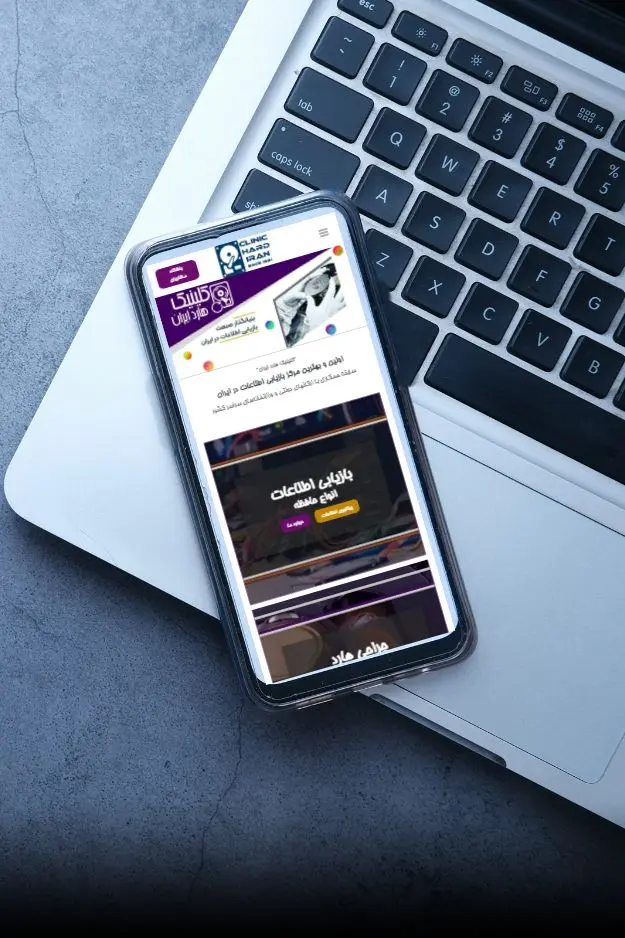

برخی از مشتریان کلینیک هارد ایران